A VMware é uma das líderes de mercado em soluções de virtualização e o VMware ESXi é um hipervisor tipo 1 bem conhecido e altamente respeitado pelos especialistas em TI. Cada vez mais pessoas, assim como empresas, estão implantando servidores ESXi em seus ambientes para executar máquinas virtuais. Um hipervisor ESXi é fornecido como parte do VMware vSphere, que, por sua vez, vem com diferentes opções de licenciamento para cada edição. Cada edição do VMware vSphere tem seu próprio preço, mas a VMware também fornece uma versão gratuita do ESXi.
Esta postagem no blog explora os recursos do VMware ESXi gratuito, bem como as restrições e limitações que o aguardam se você usar esta versão de um hipervisor ESXi.
Atualização: Em 12 de fevereiro de 2024, a VMware anunciou o Fim da Disponibilidade Geral do hipervisor vSphere gratuito (ESXi 7.x e 8.x).
Aplicando uma Licença Gratuita do VMware ESXi
Você pode baixar uma imagem ISO do instalador do ESXi no site da VMware, para o qual você precisará ter uma conta na VMware. O arquivo do instalador de uma versão específica (por exemplo, 6.7) de um hipervisor ESXi é o mesmo para todas as edições. Um conjunto diferente de recursos e capacidades é definido após aplicar a licença apropriada.
Após a instalação do ESXi, é iniciado um período de avaliação de 60 dias com todas as funcionalidades. Durante esse período de avaliação de 60 dias, você pode usar todas as funcionalidades disponíveis na edição Enterprise Plus. Se você aplicar sua licença antes do término do período de avaliação, só poderá usar as funcionalidades permitidas pela sua licença. Se passarem 60 dias e nenhuma licença tiver sido aplicada, então todas as funcionalidades avançadas são bloqueadas, as VMs em execução continuarão a funcionar, mas você não poderá iniciar VMs desligadas. Os hosts ESXi conectados ao vCenter Server são desconectados neste caso. Você precisará aplicar uma licença (gratuita ou paga) para fazer seu servidor ESXi funcionar novamente.
Onde você pode obter uma chave de licença gratuita? Quando você se registrar no site da VMware, poderá solicitar uma chave de licença gratuita para o ESXi. Você pode obter a chave na guia Licença & Download da página do Centro de Download do vSphere Hypervisor.
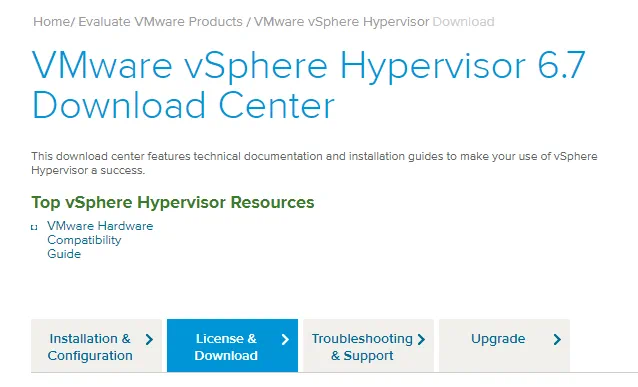
Quando você tiver baixado o instalador e recebido a chave de licença gratuita do ESXi, poderá instalar o servidor ESXi de acordo com o processo descrito neste post do blog. Uma vez que você tenha instalado um servidor ESXi, abra seu navegador da web e insira o endereço IP do seu host ESXi para abrir o Cliente do Host VMware. Insira root como nome de usuário e a senha que você especificou durante a instalação do ESXi para fazer login. No painel esquerdo (Navegador do Host), selecione Host & gt; Gerenciar e, em seguida, selecione a guia Licenciamento .

Como você pode ver na captura de tela acima, um host está executando no modo de avaliação. No exemplo atual, o ESXi foi instalado no dia 18º de janeiro e a data de expiração é 19º de março. Uma lista completa de recursos disponíveis para o período de avaliação de 60 dias é exibida nesta página na seção de recursos. A chave de licença é exibida como 25 zeros neste caso.
Vamos aplicar uma chave de licença gratuita VMware ESXi. Clique em Atribuir Licença e insira sua chave (25 símbolos). Clique no botão Verificar Licença, e se sua chave de licença for válida, clique em Atribuir licença.
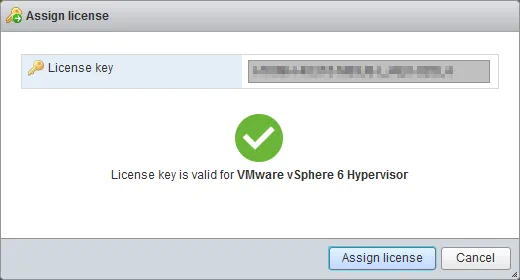
Agora seu tipo de licença mudou do modo Avaliação para VMware vSphere 6 Hypervisor. A string “Até SMP virtual de 8 vias” é exibida na coluna de recursos. SMP significa Processamento Multi-Simétrico – um recurso que define o número de núcleos que o host pode agendar para um VM usar de uma vez (8 núcleos/processadores virtuais em caso de uso de uma licença gratuita). A data de expiração é alterada para Nunca.
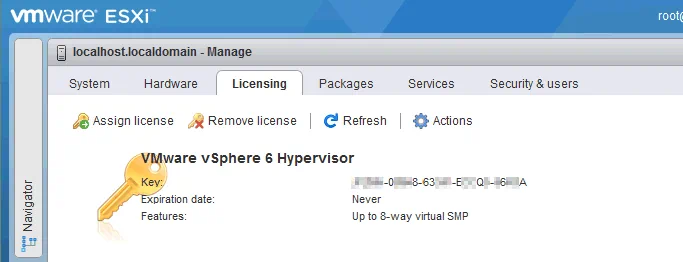
Como Verificar os Recursos Disponíveis Com uma Licença Gratuita VMware
A primeira diferença visual que você pode notar está exibida nas capturas de tela acima. Se você quiser ver mais informações detalhadas sobre licenciamento, use um console. Neste exemplo, o PuTTY é usado para acessar o console ESXi remotamente via SSH. Certifique-se de que o acesso SSH está habilitado nas configurações do ESXi. Insira o seguinte comando para visualizar sua licença e recursos disponíveis:
vim-cmd vimsvc/license --show
Na captura de tela abaixo, você pode ver a saída deste comando para o ESXi em execução no modo gratuito e para o ESXi em execução no modo de avaliação. A lista de recursos disponíveis é muito maior para o servidor ESXi que está sendo executado no modo de avaliação.

A lista de limitações para o VMware ESXi gratuito
Agora vamos dar uma olhada mais de perto nas restrições ao usar uma versão do servidor ESXi 6.7 com uma licença gratuita. Dependendo do seu ambiente, algumas restrições podem passar despercebidas, enquanto outras podem ser críticas:
- Sem suporte oficial da VMware
- Máximo de 8 vCPU por VM
- Não pode ser gerenciado com o vCenter
- A API vStorage não está disponível
Sem suporte oficial da VMware
Não há suporte técnico comercial fornecido pela VMware para o ESXi gratuito. Você pode pedir suporte à comunidade da VMware, e com um pouco de sorte, pode encontrar uma solução para resolver seu problema. Enquanto o suporte técnico comercial da VMware funciona 24×7 e geralmente fornece respostas rapidamente, a ajuda para resolver problemas pela comunidade da VMware pode levar um pouco mais de tempo. O suporte comercial da VMware também fornece atualizações de software.
Máximo de 8 vCPU por VM
Se você criar uma VM com mais de 8 processadores virtuais (por exemplo, uma VM com 9 processadores virtuais de um núcleo ou uma VM com 5 processadores virtuais de dois núcleos), é provável que a VM não consiga iniciar no ESXi gratuito, mostrando o erro “Não há licenças suficientes para concluir esta operação”. Ao mesmo tempo, com as edições de Avaliação ou Enterprise Plus, você pode criar uma VM com até 128 vCPUs (Unidades de Processamento Central virtuais) atribuídas a essa VM. A restrição de 8 vCPUs pode não causar desvantagens significativas, ao contrário das duas restrições a seguir.
Não Pode Ser Gerenciado com o vCenter
A versão gratuita de um servidor ESXi não pode ser gerenciada com o vCenter – um servidor centralizado para gerenciar hosts e máquinas virtuais. Se você tentar adicionar um host ESXi com uma licença gratuita ao servidor vCenter, pode esperar obter o erro: “Licença não disponível para realizar a operação”. Portanto, você não pode migrar máquinas de um host ESXi gratuito para outro, bem como usar recursos de agrupamento, porque o servidor vCenter é necessário para realizar essas operações. Esta é uma desvantagem significativa se você planeja usar vários hosts ESXi.
A API vStorage não está disponível
O VMware fornece uma estrutura de proteção de dados que é chamada de vStorage API (Application Program Interface) para habilitar backup centralizado de máquinas virtuais no nível do host. vStorage APIs permite que soluções de backup de terceiros VMware façam backup de forma mais eficiente, bem como descarreguem CPU, rede e armazenamento. O ESXi Server Free Edition não permite que aplicativos interajam com o servidor ESXi por meio de vStorage APIs, portanto, as VMs não podem ter backup da versão gratuita do ESXi no nível do host. Seu aplicativo de backup deve exibir uma mensagem de erro nesse caso. Você só pode executar um backup legado de VMs em execução na versão gratuita do host ESXi que requer a instalação do agente no sistema operacional convidado.
Recursos que não são limitados para o VMware ESXi gratuito
Agora que já vimos as desvantagens e limitações, vamos revisar os recursos e vantagens não limitados do ESXi gratuito.
CPUs físicas ilimitadas por host
A free ESXi license allows you to use an unlimited number of physical processors for an ESXi host (VMware vSphere Hypervisor). In old versions of ESXi a free license is restricted to using more than 2 physical processors. The processor is virtualized but not emulated in case of hardware virtualization and is one of its primary components.
Núcleos ilimitados por CPU
Os núcleos por CPU física não são limitados com a licença ESXi gratuita. Esse recurso permite que você utilize o desempenho da CPU de hardware de forma racional. Um núcleo de CPU pode ser usado como um processador virtual ou um núcleo de processador virtual para uma máquina virtual.
Memória física ilimitada
Assim como as CPUs físicas e os núcleos de processador, a memória física não é limitada para um servidor ESXi que possui uma licença gratuita. Junto com CPUs e núcleos de CPU ilimitados, esse recurso permite que você implante um servidor físico poderoso que contenha 4, 6 ou mais CPUs multinúcleo com grande quantidade de RAM, instale o ESXi, aplique uma licença gratuita e implante muitas VMs (máx. 8 vCPUs por VM).
Sem Data de Expiração
Obtenha uma licença ESXi gratuita uma vez e sinta-se seguro sabendo que ela nunca expira. Isso significa que você pode usar a versão gratuita do servidor ESXi pelo tempo que desejar. Se precisar aplicar uma licença comercial, pode fazer isso a qualquer momento sem reinstalar o servidor ESXi. Basta abrir as opções de licenciamento no cliente host VMware ou no cliente vSphere da VMware e inserir uma nova licença.
Conclusão
A VMware oferece uma política de licenciamento leal. Você pode começar a explorar o maravilhoso mundo da virtualização de hardware com o VMware ESXi gratuito, também chamado de VMware vSphere Hypervisor, de acordo com os termos de licenciamento da VMware. O VMware ESXi gratuito pode ser considerado uma boa solução para pequenas empresas, como pequenas lojas e profissionais autônomos, bem como para fins de teste ou aprendizado. A capacidade de usar recursos de hardware ilimitados (CPUs, núcleos de CPU, RAM) permite que você execute um grande número de VMs no host ESXi gratuito com a limitação de 8 processadores virtuais por VM (um núcleo de processador físico pode ser usado como um CPU virtual).
As principais desvantagens de usar o VMware ESXi gratuito são a incapacidade de usar APIs de vStorage e, como resultado, utilizar aplicativos de backup nativos para realizar backup de VMs em nível de host, bem como a falta de acesso à gestão centralizada com o VMware vCenter Server. Apesar das limitações, usar o ESXi gratuito em um ambiente de produção não é proibido pelo contrato de licença.
Source:
https://www.nakivo.com/blog/free-vmware-esxi-restrictions-limitations/













